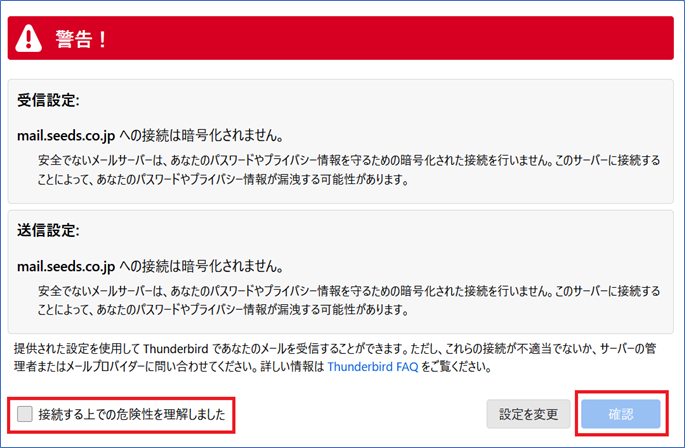SETTING MANUAL
Thunderbird メールアカウント設定
Thunderbirdをご利用される場合の、メールアカウント設定手順をご案内いたします。
※このマニュアルはMozilla Thunderbird(version 102.5.0)をもとに作成しています。
- 1
- Thunderbirdを起動します。
[ 初めてThunderbirdをご利用される場合 ]
インストールの最後にセットアップ完了画面が表示されます。
「今すぐMozilla Thunderbird を起動」にチェックを入れ、[完了]をクリックします。
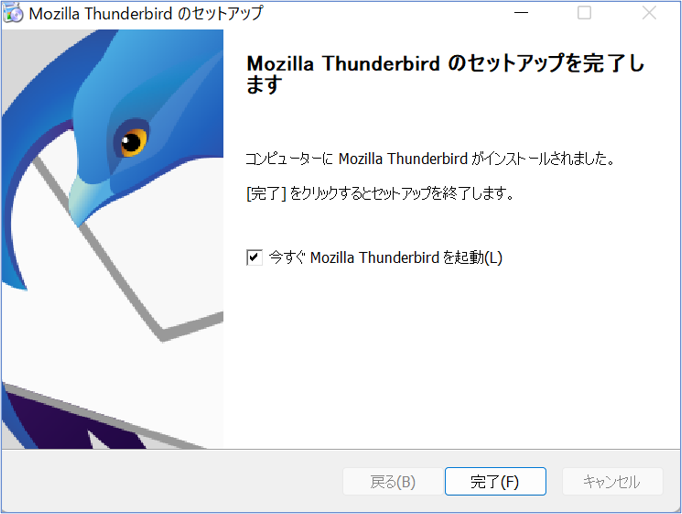
[ 既にThunderbirdをご利用されている場合 ]
画面右上の[メニュー]から、[新規作成] - [既存のメールアカウント...]をクリックします。
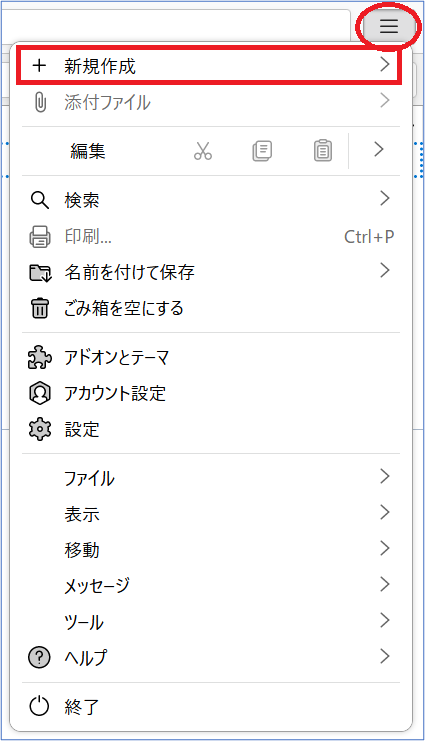
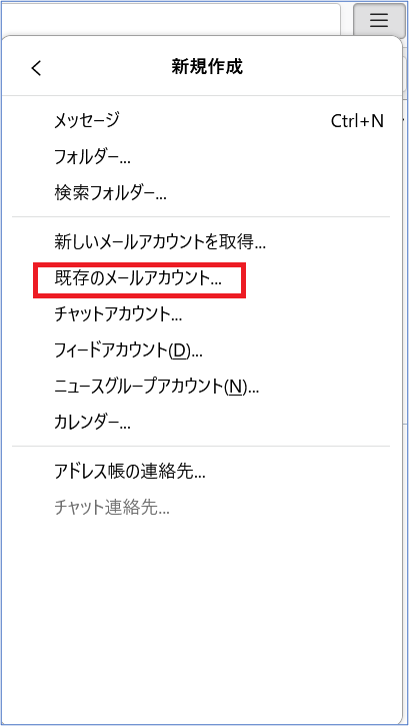
- 2
- メールアカウントの設定画面が表示されます。
赤枠内の項目を入力して、[続ける]をクリックします。
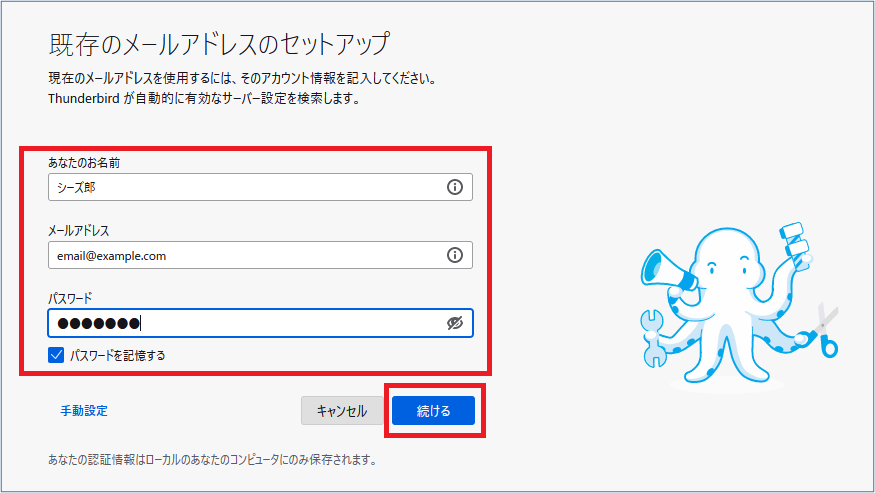
[ メールアカウント設定の入力内容 ]
| あなたのお名前 | 送信者として相手に表示される名前を入力します |
|---|---|
| メールアドレス | メールアドレスを入力します |
| パスワード | メールパスワードを入力します |
| パスワードを記憶する | パスワードを保存する場合はチェックします |
- 3
- アカウントの設定内容を変更する。
以下の画面が表示されたら、画像を参考に赤枠の項目を変更します。
赤枠内全ての変更が完了しましたら、右下の[再テスト]をクリックします。
※画面がすぐに表示されない場合は、画面下に「手動設定」というボタンが表示されるので、そちらをクリックしてください。
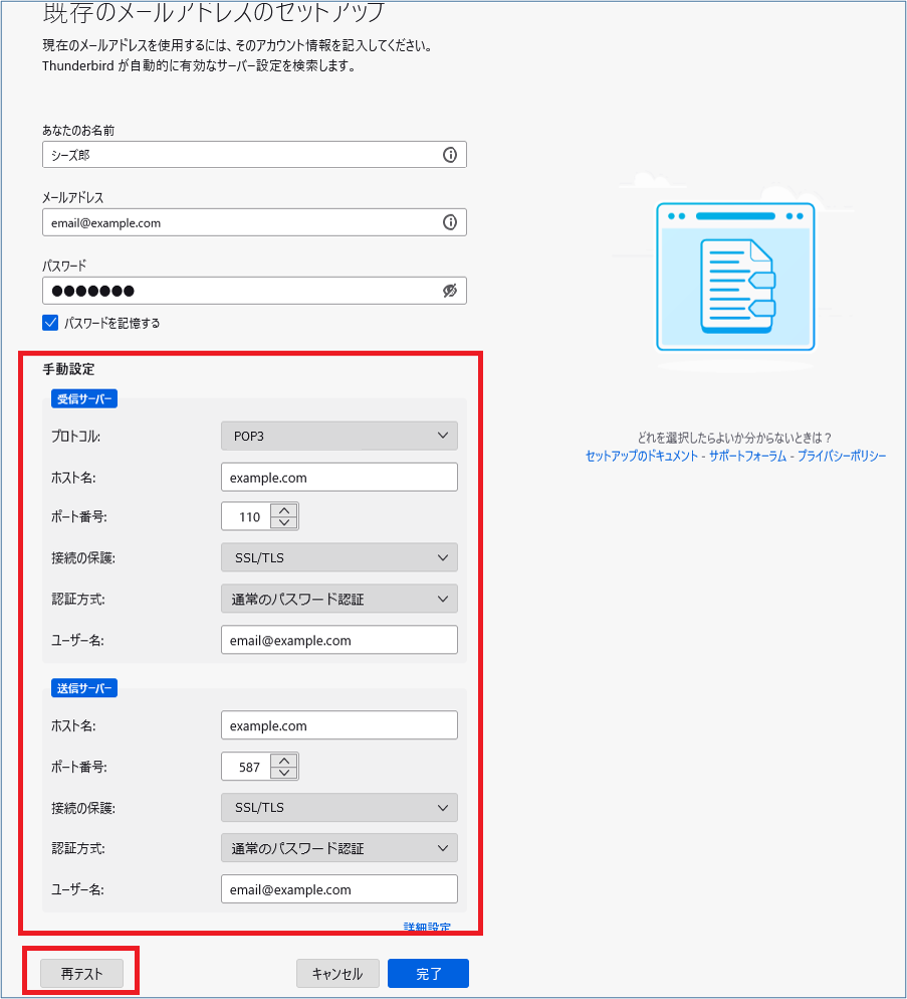
[ メールアカウント設定の変更内容 ]
| ホスト名 | ポート番号 | 接続の保護 | 認証方式 | ユーザー名 | ||
|---|---|---|---|---|---|---|
| 受信サーバ | POP3 | 受信サーバのアドレスを入力 | 110 | SSL/TLS | 通常のパスワード認証 | アカウント名を入力 |
| 送信サーバ | SMTP | 送信サーバのアドレスを入力 | 587 | SSL/TLS | 通常のパスワード認証 | アカウント名を入力 |
| 受信サーバ | 送信サーバ | |
|---|---|---|
| POP3 | SMTP | |
| サーバのホスト名 | 受信サーバーのアドレスを入力 | 送信サーバのアドレスを入力 |
| ポート番号 | 110 | 587 |
| SSL | 接続の保護なし | 接続の保護なし |
| 認証方式 | 通常のパスワード認証 | 通常のパスワード認証 |
| ユーザー名 | アカウント名を入力 | アカウント名を入力 |
- 4
- アカウント設定を完了する。
画面中央に「次のアカウント設定が、指定されたサーバを調べることにより見つかりました。」と表示されているのを確認してください。確認したのち、右下の[完了]をクリックすれば設定は完了です。
※「Thunderbirdはあなたのアカウント設定を見つけられませんでした。」と出てる場合は、設定内容にお間違いないか確認してから「再テスト」を行ってください。それでも解決できない場合は、サポート窓口までご連絡ください。
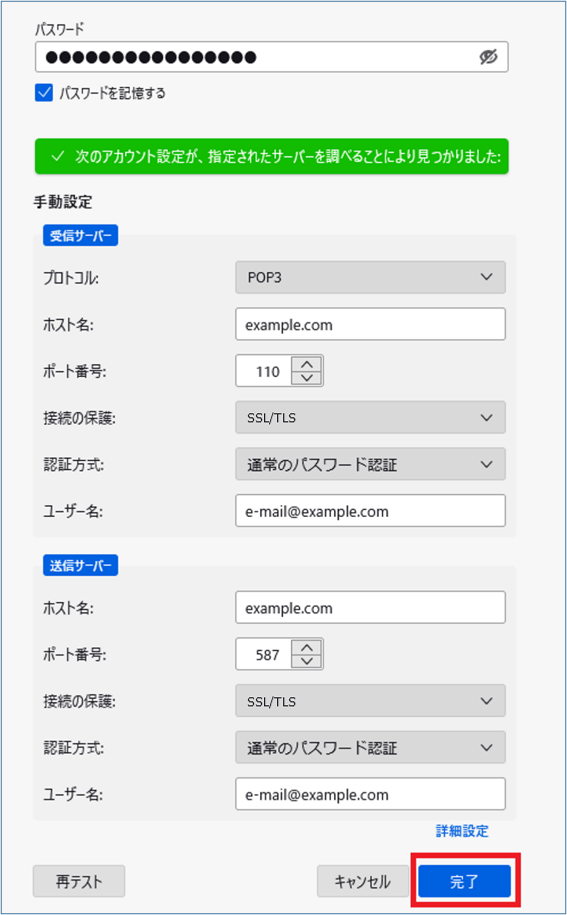
- 5
- [警告!]の画面が表示された場合は。
メールアカウント設定が完了後、以下の[警告!]の画面が表示される場合があります。
表示された場合は、[接続する上での危険性を理解しました]にチェックを入れ、
[確認]をクリックすれば設定完了です。